Las traducciones son generadas a través de traducción automática. En caso de conflicto entre la traducción y la version original de inglés, prevalecerá la version en inglés.
Tutorial: Uso del AWS IoT Device SDK para Embedded C
En esta sección se describe cómo ejecutar el AWS IoT Device SDK para Embedded C.
Procedimientos de esta sección
Paso 1: Instale el AWS IoT Device SDK para Embedded C
Por lo general, AWS IoT Device SDK para Embedded C está dirigido a dispositivos con recursos limitados que requieren un tiempo de ejecución optimizado en lenguaje C. Puede usar el SDK en cualquier sistema operativo y alojarlo en cualquier tipo de procesador (por ejemplo, MCUs y MPUs). Si tiene más recursos de memoria y procesamiento disponibles, le recomendamos que utilice uno de los AWS IoT dispositivos y dispositivos móviles de orden superior SDKs (por ejemplo, C++ JavaScript, Java y Python).
En general, AWS IoT Device SDK para Embedded C está diseñado para sistemas que utilizan sistemas operativos integrados MCUs o de gama baja MPUs que ejecutan sistemas operativos integrados. Para el ejemplo de programación de esta sección, asumimos que su dispositivo utiliza Linux.
ejemplo
-
AWS IoT Device SDK para Embedded C Descárguelo a su dispositivo desde GitHub
. git clone https://github.com/aws/aws-iot-device-sdk-embedded-c.git --recurse-submodulesEsto crea un directorio denominado
aws-iot-device-sdk-embedded-cen el directorio actual. -
Vaya hasta ese directorio y consulte la última versión. Consulte github. com/aws/aws-iot-device-sdk-embedded-C/tags
para ver la etiqueta de lanzamiento más reciente. cd aws-iot-device-sdk-embedded-c git checkoutlatest-release-tag -
Instale OpenSSL 1.1.0 o una versión posterior. Las bibliotecas de desarrollo de OpenSSL suelen denominarse «libssl-dev» u «openssl-devel» cuando se instalan mediante un administrador de paquetes.
sudo apt-get install libssl-dev
Paso 2: Configurar la aplicación de ejemplo
AWS IoT Device SDK para Embedded C Incluye ejemplos de aplicaciones para que las pruebes. Para simplificar, en este tutorial se utiliza la mqtt_demo_mutual_auth aplicación, que ilustra cómo conectarse al intermediario de AWS IoT Core mensajes y cómo suscribirse y publicar temas en MQTT.
-
Copie el certificado y la clave privada que ha creado en Cómo empezar con AWS IoT Core los tutoriales en el directorio
build/bin/certificates.nota
Los certificados de dispositivo y de entidad de certificación raíz están sujetos a vencimiento o revocación. Si estos certificados caducan o se revocan, debe copiar un nuevo certificado de entidad de certificación o un certificado de clave privada y dispositivo en el dispositivo.
-
Debe configurar el ejemplo con su AWS IoT Core terminal personal, su clave privada, su certificado y su certificado de CA raíz. Vaya al directorio
aws-iot-device-sdk-embedded-c/demos/mqtt/mqtt_demo_mutual_auth.Si lo tiene AWS CLI instalado, puede usar este comando para buscar la URL del punto final de su cuenta.
aws iot describe-endpoint --endpoint-type iot:Data-ATSSi no la tienes AWS CLI instalada, abre la AWS IoT consola
. Desde el panel de navegación, elija Manage (Administrar) y, a continuación, Things (Objetos). Elija el objeto IoT para su Raspberry Pi y, a continuación, elija Interactuar. Su punto de conexión se muestra en la sección HTTPS de la página de detalles del objeto. -
Abra el archivo
demo_config.hy actualice los valores de los elementos siguientes:- AWS_IOT_ENDPOINT
-
Su punto de conexión personal.
- CLIENT_CERT_PATH
-
La ruta del archivo de su certificado, por ejemplo,
certificates/device.pem.crt". - CLIENT_PRIVATE_KEY_PATH
-
El nombre de su archivo de clave privada, por ejemplo
certificates/private.pem.key.
Por ejemplo:
// Get from demo_config.h // ================================================= #define AWS_IOT_ENDPOINT "my-endpoint-ats.iot.us-east-1.amazonaws.com" #define AWS_MQTT_PORT 8883 #define CLIENT_IDENTIFIER "testclient" #define ROOT_CA_CERT_PATH "certificates/AmazonRootCA1.crt" #define CLIENT_CERT_PATH "certificates/my-device-cert.pem.crt" #define CLIENT_PRIVATE_KEY_PATH "certificates/my-device-private-key.pem.key" // ================================================= -
Compruebe si lo ha CMake instalado en su dispositivo mediante este comando.
cmake --versionSi ve la información de la versión del compilador, puede continuar con la siguiente sección.
Si aparece un error o no ve ninguna información, deberá instalar el paquete cmake con este comando.
sudo apt-get install cmakeVuelva a ejecutar el cmake --version comando y confirme que se CMake ha instalado y que está listo para continuar.
-
Compruebe si tiene las herramientas de desarrollo instaladas en su dispositivo mediante este comando.
gcc --versionSi ve la información de la versión del compilador, puede continuar con la siguiente sección.
Si aparece un error o no ve la información del compilador, deberá instalar el paquete
build-essentialcon este comando.sudo apt-get install build-essentialVuelva a ejecutar el comando gcc --version y confirme que las herramientas de compilación se han instalado y que está listo para continuar.
Paso 3: Compilar y ejecutar la aplicación de ejemplo
Este procedimiento explica cómo generar la aplicación mqtt_demo_mutual_auth en el dispositivo y conectarla a la consola de AWS IoT
Para ejecutar las aplicaciones AWS IoT Device SDK para Embedded C de muestra
-
Vaya a
aws-iot-device-sdk-embedded-cy cree un directorio de compilación.mkdir build && cd build -
Introduzca el siguiente CMake comando para generar los Makefiles necesarios para la compilación.
cmake .. -
Escriba el siguiente comando para crear el archivo ejecutable de la aplicación.
make -
Ejecute la aplicación
mqtt_demo_mutual_authcon este comando.cd bin ./mqtt_demo_mutual_authDebería ver una salida similar a esta:
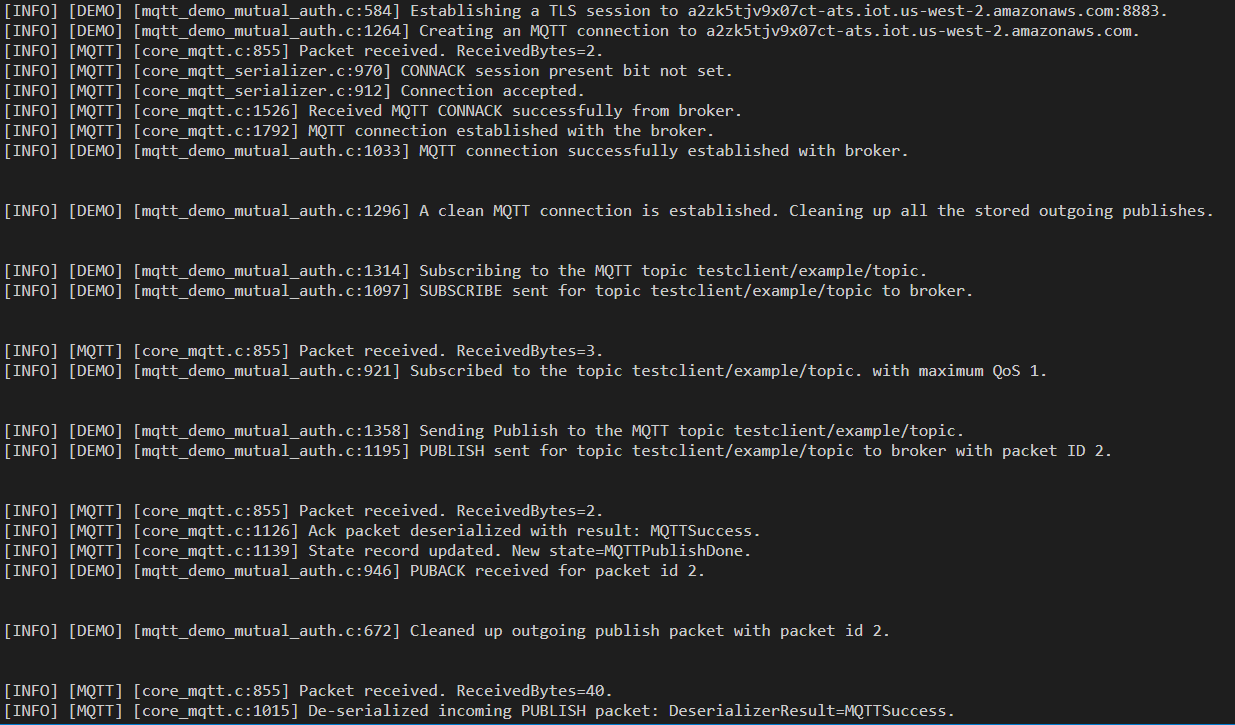
Su dispositivo ahora está conectado a AWS IoT través del AWS IoT Device SDK para Embedded C.
También puede usar la AWS IoT consola para ver los mensajes MQTT que publica la aplicación de muestra. Para obtener información sobre cómo utilizar el cliente MQTT en la consola de AWS IoT